Windows 10 PC에서 "OneDrive 폴더를 선택한 위치에 만들 수 없습니다"라는 오류 메시지가 나타 납니까? 여기에 문제에 대한 오류 메시지와 해결책이 표시됩니다.
많은 Windows 10 사용자가 "OneDrive 폴더를 만들려고 한 위치가 지원되지 않는 파일 시스템이있는 드라이브에 속합니다."라는 오류로 "선택한 OneDrive 폴더를 선택한 위치에 만들 수 없습니다."라는 오류 메시지가 표시됩니다. OneDrive에서 다른 위치를 사용하게하려면 OneDrive 설정을 클릭하고 OneDrive를 NTFS 드라이브로 지정하십시오. OneDrive에서 기존 위치를 사용하려면 NTFS로 서식을 지정하고 OneDrive 설정을 클릭하여 계정을 계속 설명해야합니다.
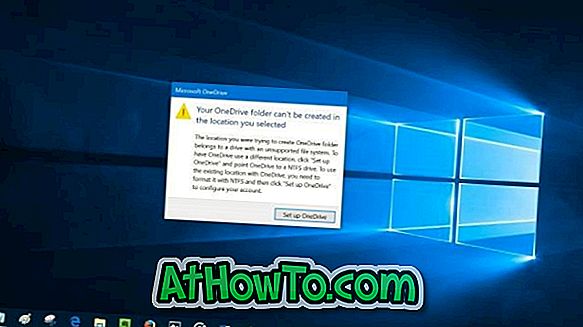
오류 설명에 나와 있듯이 NTFS 이외의 파일 시스템으로 포맷 된 드라이브에 OneDrive 폴더를 만든 경우 오류가 나타납니다. 즉, OneDrive 폴더를 FAT32, exFAT 또는 ReFS 파일 시스템으로 포맷 된 드라이브에 저장 한 경우 위의 오류가 발생합니다.

가장 좋은 방법은 OneDrive 폴더를 NTFS 파일 시스템으로 포맷 된 드라이브로 옮기는 것입니다. 기본적으로 OneDrive는 사용자 프로필 폴더 (C : \ Users \ YourUserName) 아래에 해당 폴더를 만듭니다. 모르는 경우 OneDrive 폴더를 쉽게 이동할 수 있습니다. 여기에 그 일을하는 법이 있습니다.
OneDrive 오류에 대한 해결 방법
1 단계 : 오류 대화 상자가 표시되면 OneDrive 설정 버튼을 클릭 하여 OneDrive 설정 대화 상자를 엽니 다. 오류 대화 상자가 나타나지 않으면 알림 영역에서 OneDrive 아이콘을 두 번 클릭하기 만하면됩니다.
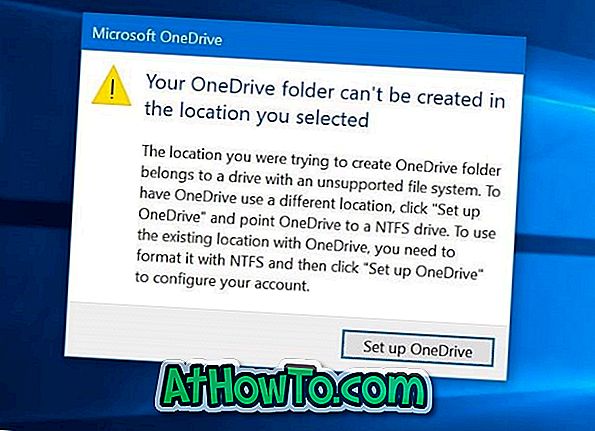
2 단계 : Microsoft 계정 이메일 주소를 입력하십시오. 로그인 버튼을 클릭하십시오.
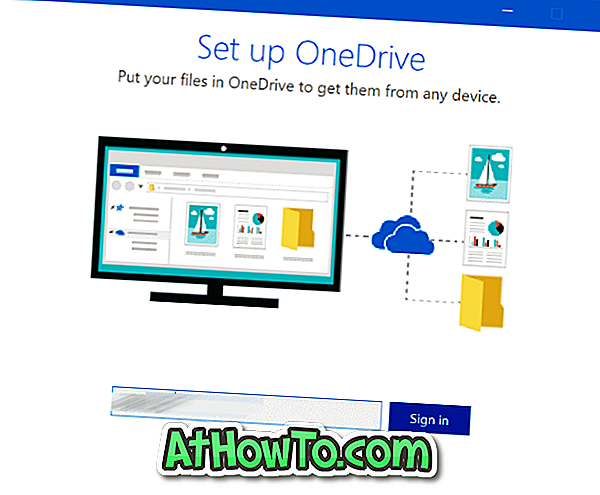
3 단계 : 계정의 비밀번호를 입력하십시오. 계속 진행하려면 로그인을 클릭하십시오.
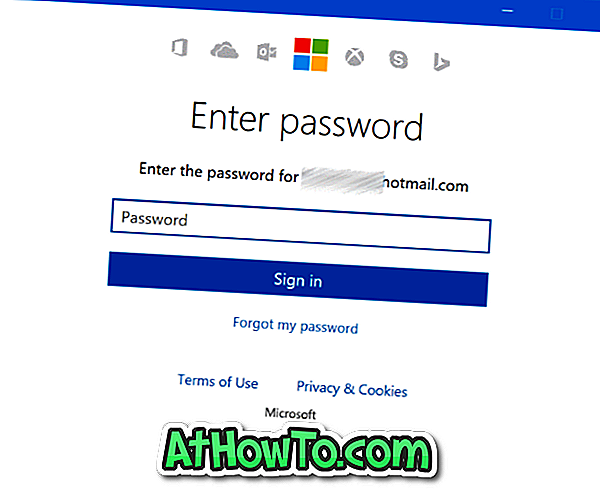
4 단계 : 다음 화면이 나타나면 위치 링크 변경을 클릭하고 NTFS로 포맷 된 드라이브에서 위치를 선택하십시오.
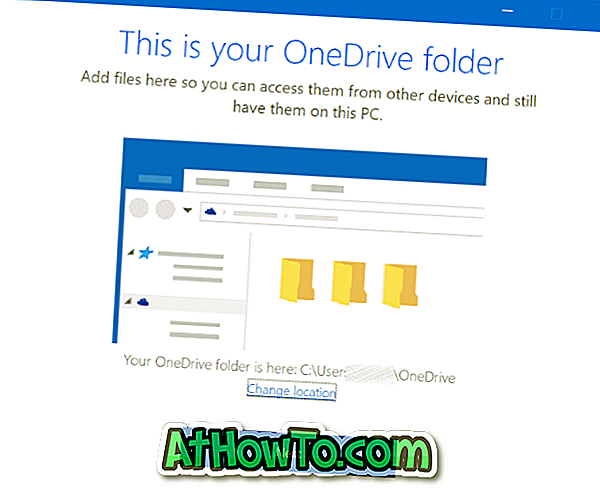
팁 : 이 PC의 드라이브 아이콘을 마우스 오른쪽 단추로 클릭 한 다음 속성 (아래 그림 참조)을 클릭하여 드라이브의 파일 시스템을 확인할 수 있습니다.
5 단계 : 여기에서 일반적인 화면상의 지침에 따라 OneDrive를 설정하십시오.
NTFS 드라이브가 없으면 어떻게해야합니까?
PC에 드라이브가 하나 뿐이며 FAT32, exFAT 또는 ReFS로 포맷 된 경우 드라이브를 NTFS로 다시 포맷하고 Windows 10을 다시 설치해야합니다. 드라이브를 포맷하면 Windows 10 운영 체제와 다른 데이터가 제거됩니다 드라이브에. 궁금한 점이 있다면 동일한 PC에 재설치 한 후에 Windows 10을 다시 활성화 할 필요가 없습니다. Windows 10 라이센스를 Microsoft 계정에 연결하여 Microsoft 계정에 라이센스를 연결하는 방법을 참조하십시오. 다시 설치 한 후에 문제가 발생할 경우 공식 Windows 10 정품 인증 문제 해결사를 사용할 수도 있습니다.
데이터 손실없이 FAT를 NTFS로 변환하는 방법이 있지만 기존 드라이브를 NTFS로 변환하기 전에 모든 데이터를 백업하는 것이 좋습니다.
FAT32로 포맷 된 드라이브가 하나 있지만 공간이 충분하면 할당되지 않은 공간을 확보하기 위해 시스템 파티션을 축소 한 다음 할당되지 않은 공간에서 NTFS로 포맷 된 새 드라이브를 만들 수 있습니다. 자세한 지침은 Windows 10에서 파티션 축소 방법을 참조하십시오.
희망이 도움이됩니다!







![YouWave : Windows에서 Android 실행 [유료]](https://athowto.com/img/software/842/youwave-run-android-windows.jpg)






